3、结束会话后 , 商家点击“历史会话”tab , 可以找到该会话 , 72小时内支持继续回复;大于72小时无法回复
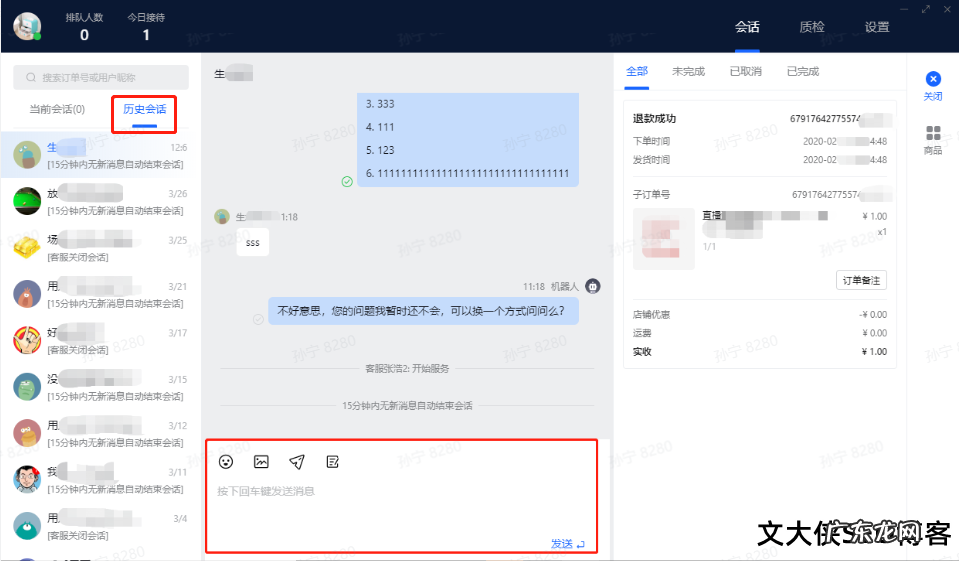
文章插图
4、结束会话后 , 消费者再次发消息时 , 会重新分配客服4.1.9 主动发起会话 #
搜索订单号或用户昵称 , 可主动向30天内产生订单的消费者发起会话 。
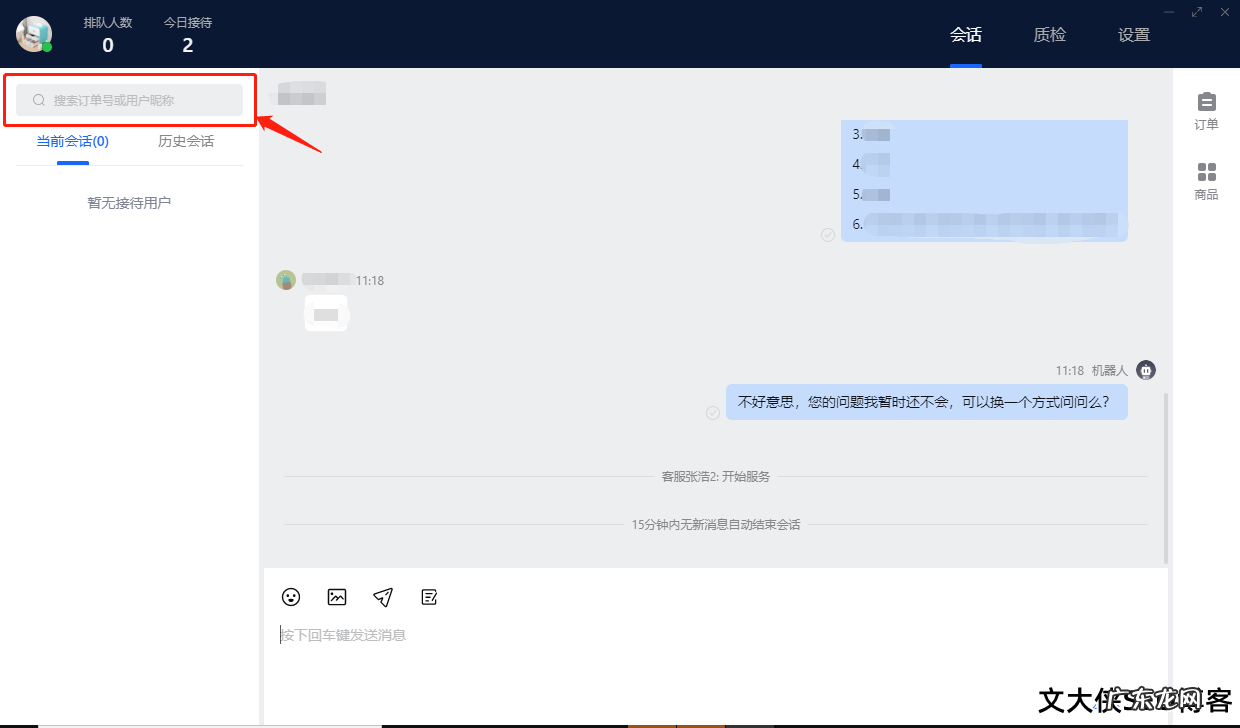
文章插图
4.1.10 评价功能 #4.1.10.1 消费者主动评价 #
消费者点击输入框右侧的“+”号 , 即可看到“服务评价”tab , 点击即可看到评价卡 , 评价卡默认没有星级选择 , 由消费者自主点击评价;评价完成后 , 会显示“感谢您对客服XX的评价”
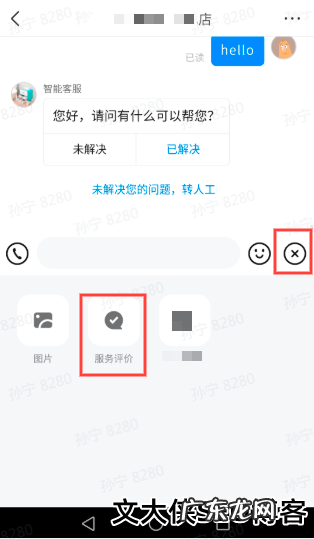
文章插图
4.3 设置-会话设置【仅主账号可设置】 #4.3.1 排队接入规则【仅主账号可设置 , 所有账号通用】 #
两种排队接入规则任选:
先排队用户先接入:适用于普遍都是新进咨询的场景后排队用户先接入:有大量遗留咨询未回复(消费者已离开) , 想先接待新进咨询时可选用
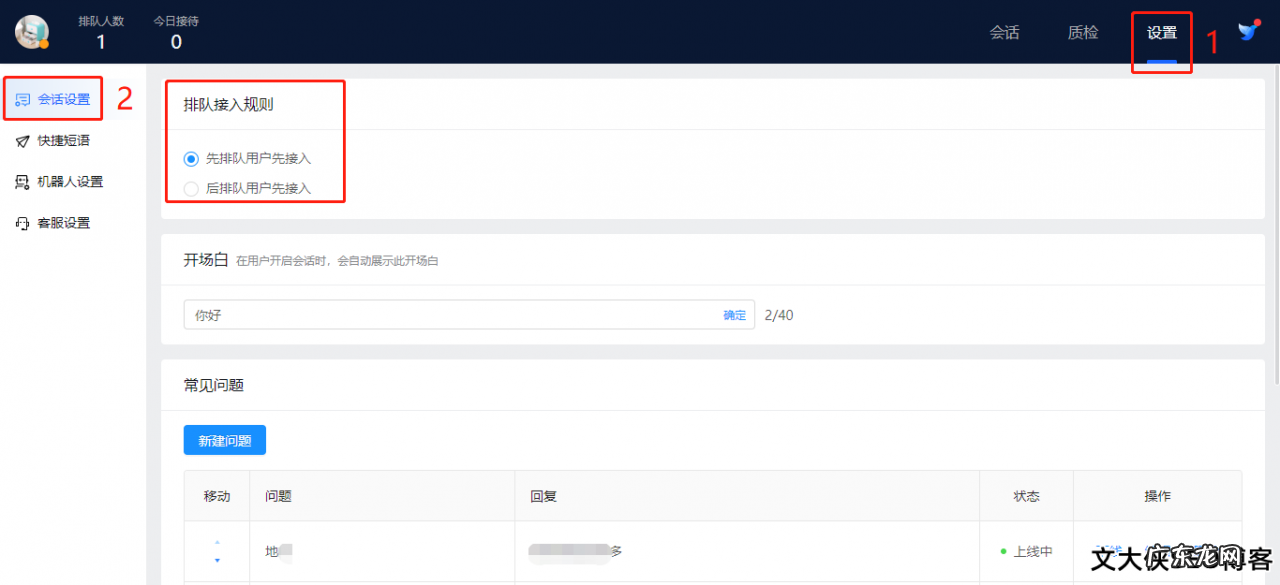
文章插图
4.3.2 设置开场白和常见问题【仅主账号可设置 , 所有账号通用】 #
4.3.2.1 操作说明
点击【设置】-【会话设置】 , 可以设置消费者点击在线咨询后展示的客服开场白、常见问题 。
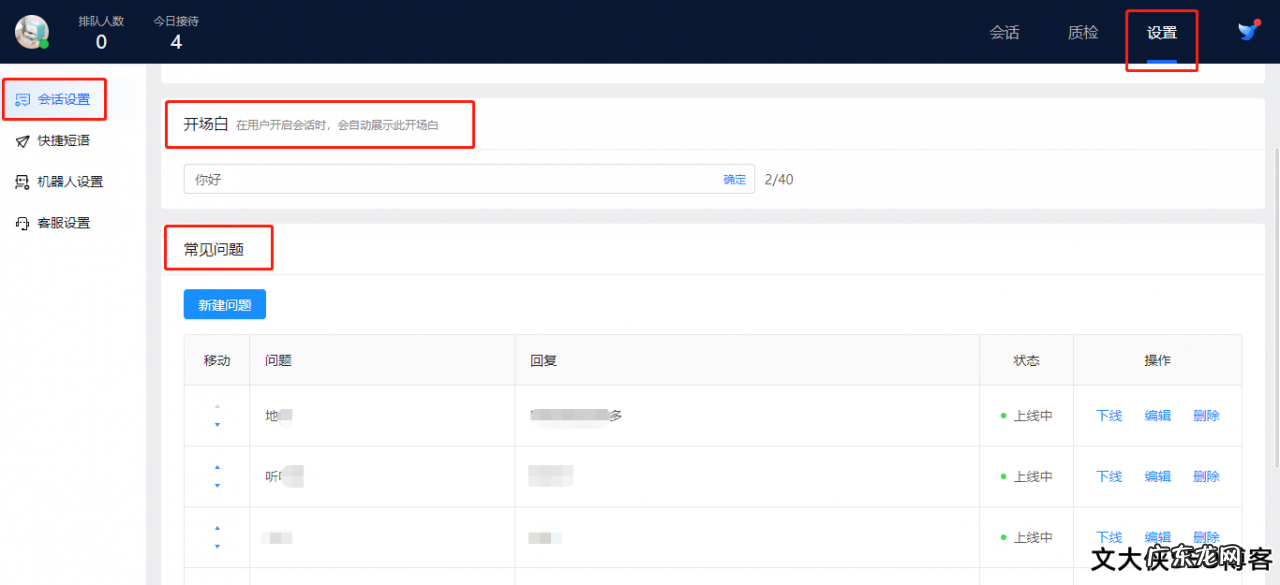
文章插图
4.3.2.2 用户端样式
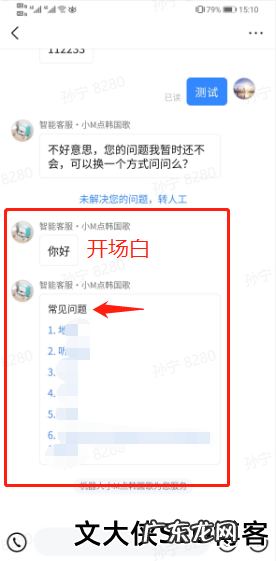
文章插图
4.4 设置-快捷短语【各账号自行设置】 #
点击【设置】-【快捷短语】 , 可以设置客服同学的快捷回复内容
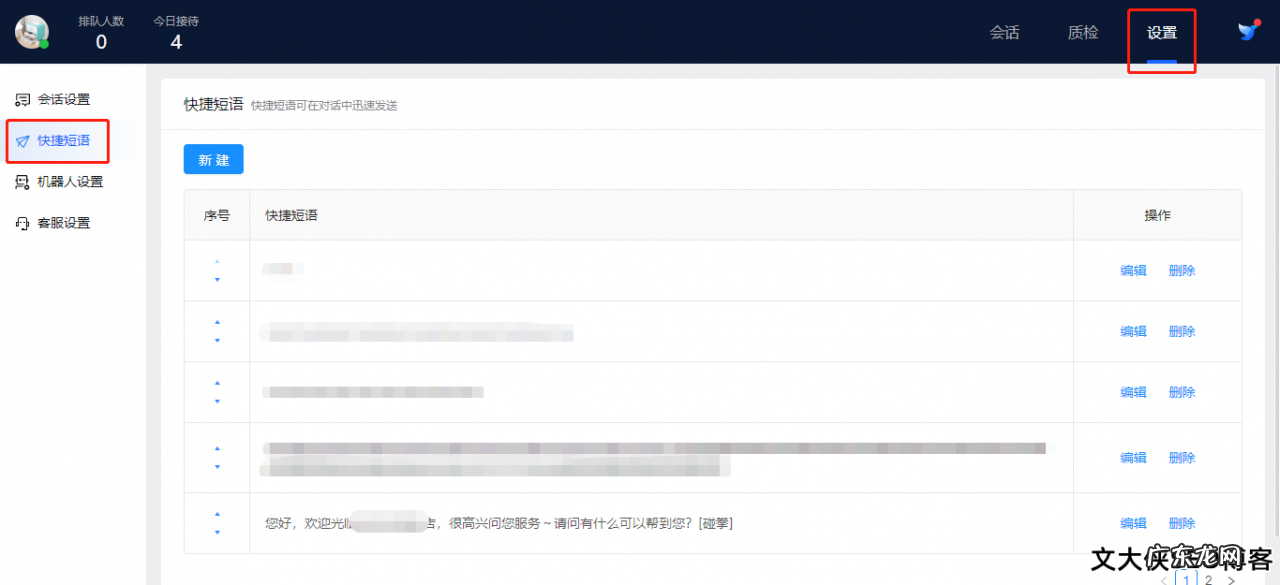
文章插图
客服使用说明:在对话框中 , 点击【快捷回复】 , 选中需要的回复语 , 即可出现在输入框中 , 支持继续编辑 , 确认无误后发送即可
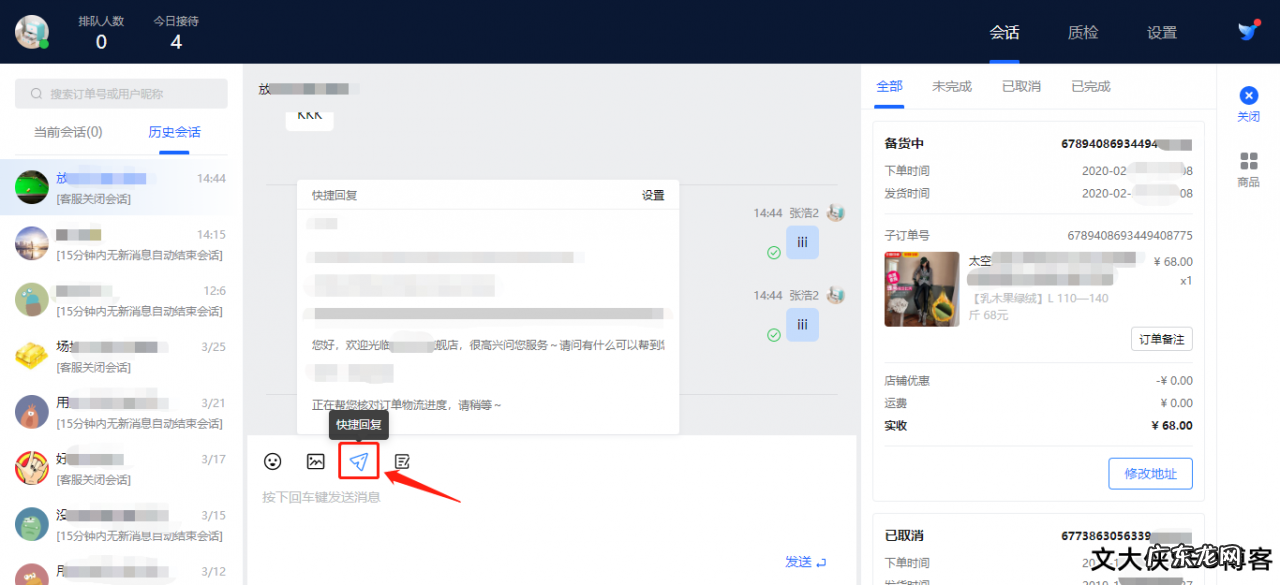
文章插图
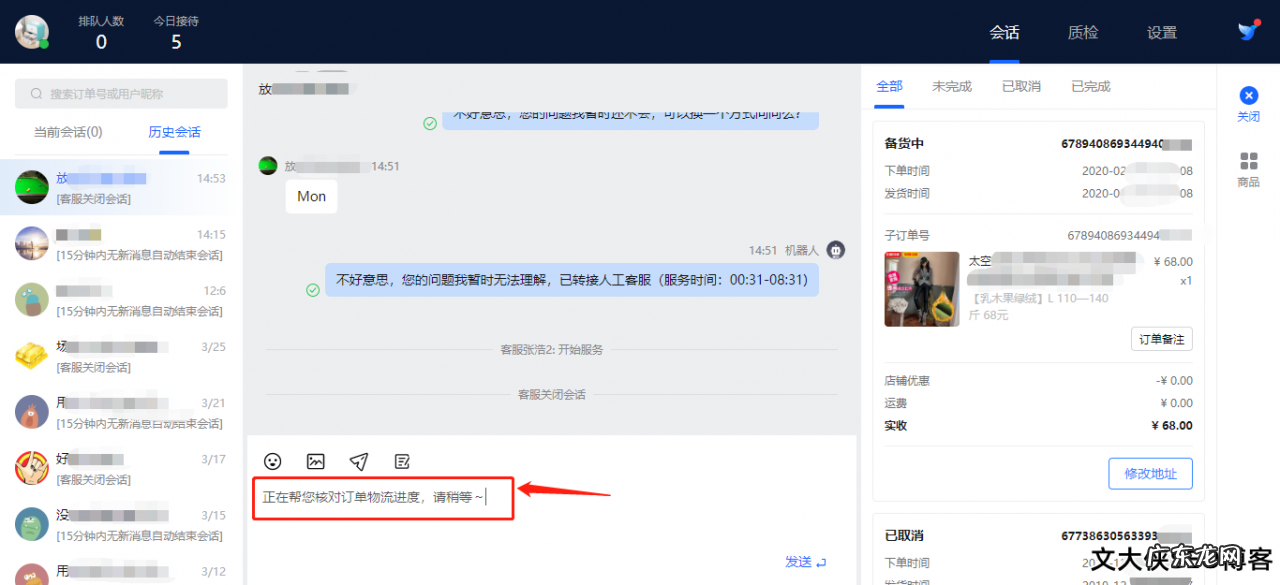
文章插图
4.5 设置-机器人设置【各账号均可设置 , 且内容通用】 #4.5.1 操作说明 #
依次点击:【设置】-【机器人设置】-打开“自动回复机器人”的开关
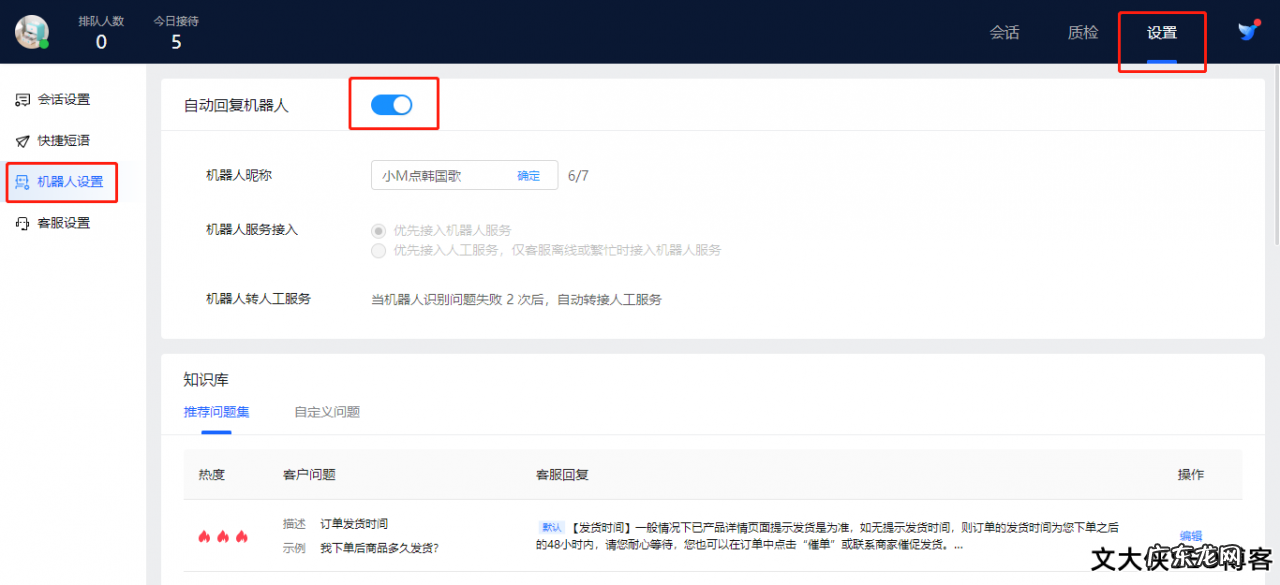
文章插图
打开“自动回复机器人”的开关后 , 点击【自定义问题】 , 可以设置机器人自动回复的问题设置 。 还可以看到每个问题的命中次数
解决率=消费者点击已解决数/机器人回答数反馈解决率=消费者点击已解决/(消费者点击已解决+消费者点击未解决)
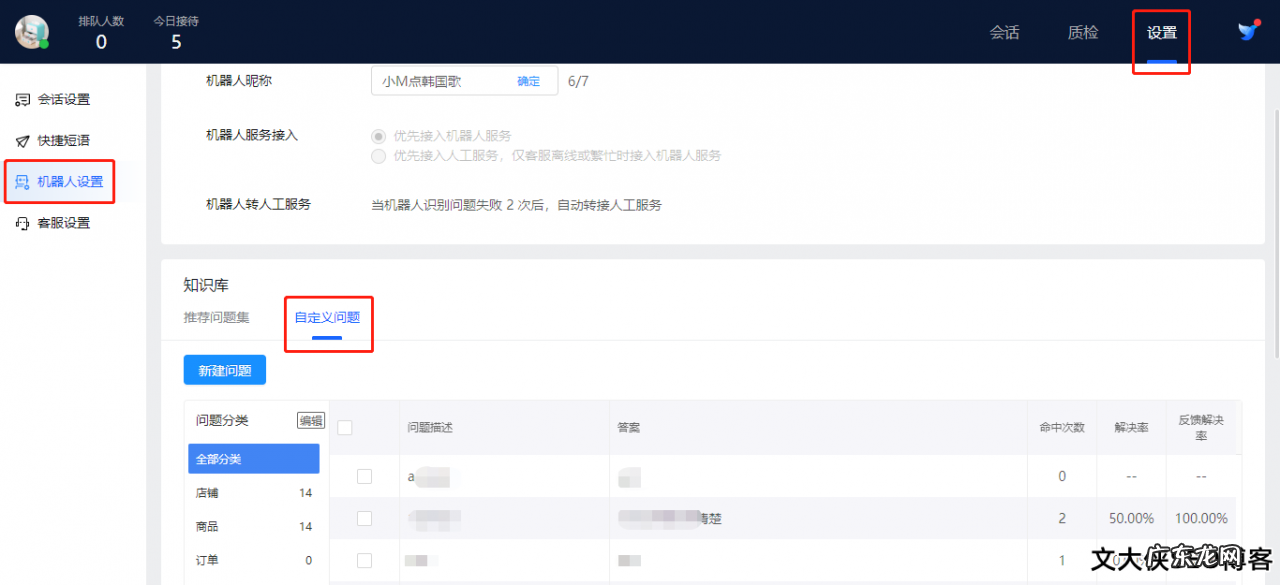
文章插图
设置问题分类:点击问题分类旁边的【编辑】 , 即可添加or删除分类
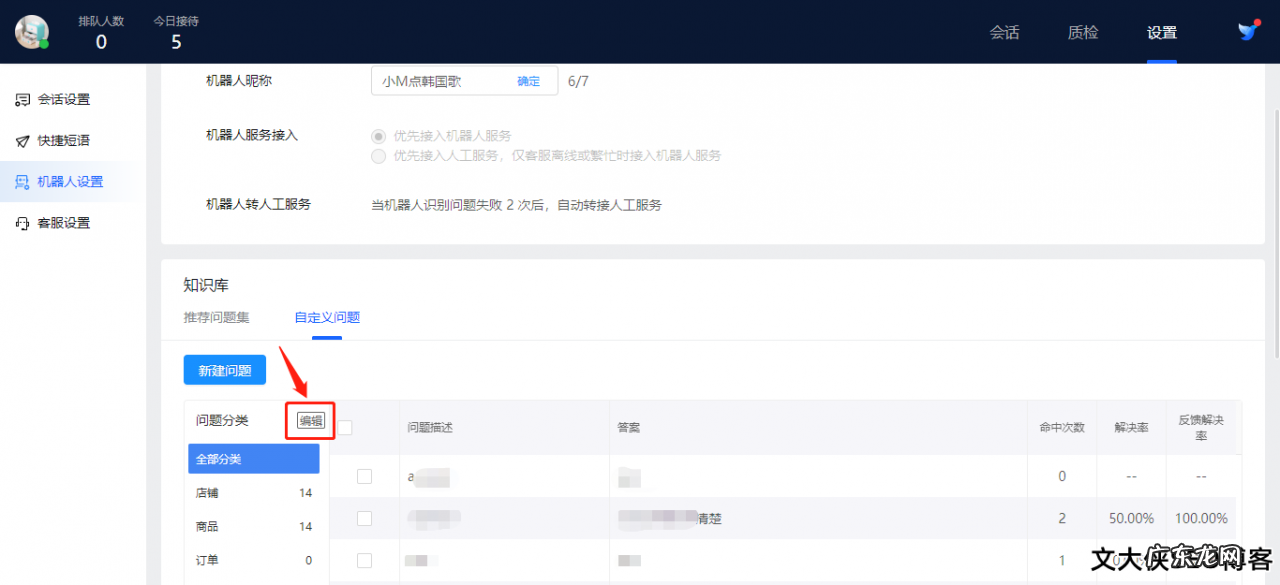
文章插图
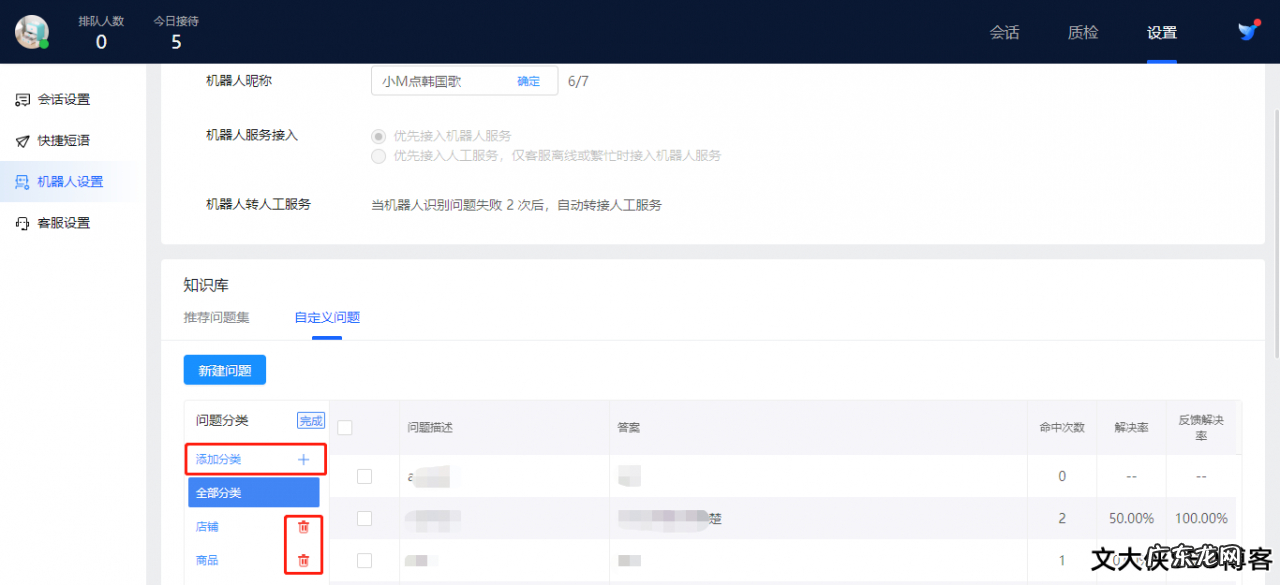
文章插图
特别声明:本站内容均来自网友提供或互联网,仅供参考,请勿用于商业和其他非法用途。如果侵犯了您的权益请与我们联系,我们将在24小时内删除。
